ppt怎么取消动画效果
来源:网络收集 点击: 时间:2024-07-04【导读】:
ppt取消动画效果可以在动画窗格中进行取消,本答案介绍在动画中取消、放映中取消、文档中取消的多种方法,Mac系统和Windows系统操作方法一致,以下是在动画中取消的操作步骤:品牌型号:联想G700系统版本:Windows10软件版本:WPS软件电脑版11.1动画中取消1/3分步阅读 2/3
2/3 3/3
3/3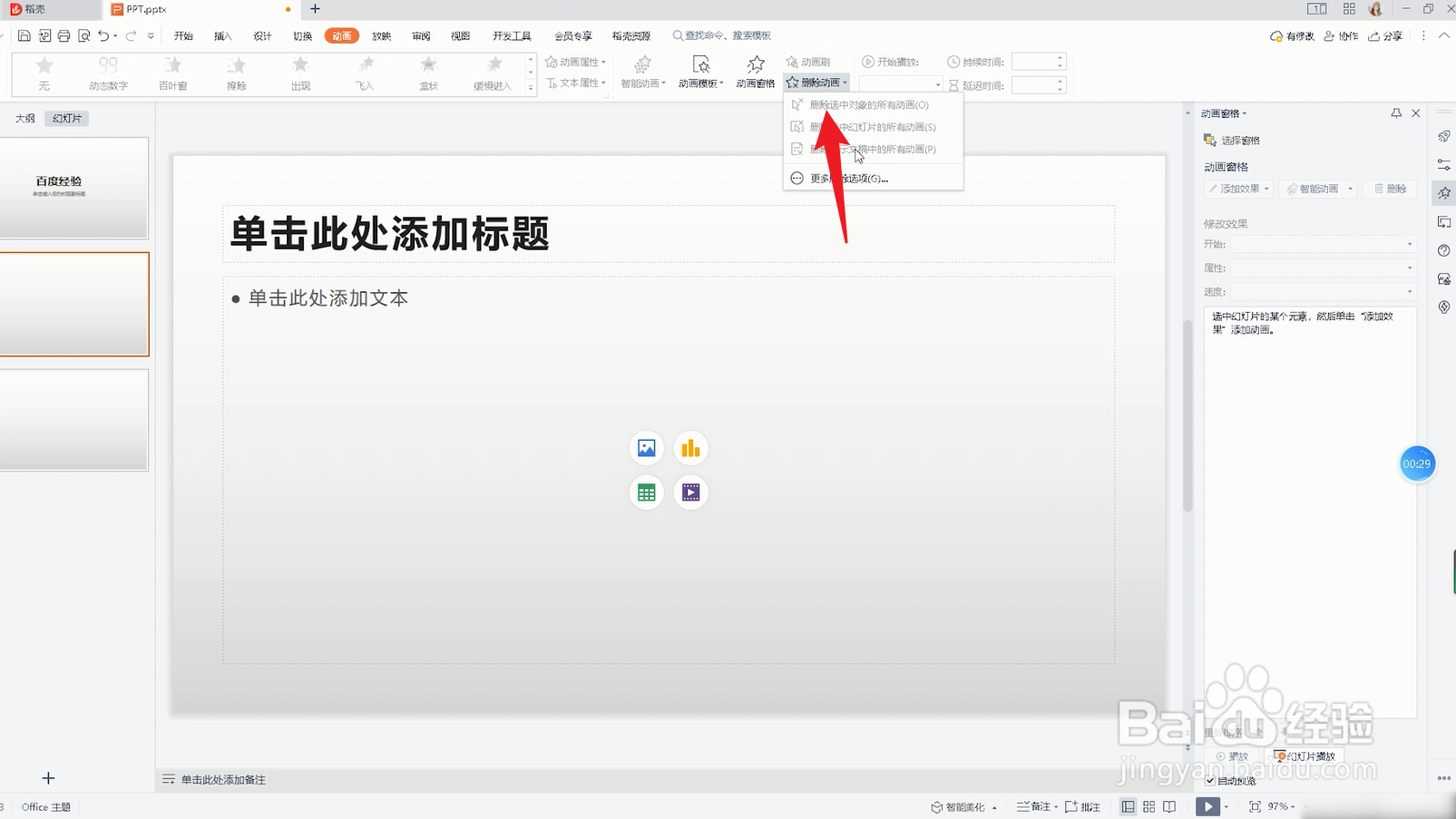 放映中取消1/3
放映中取消1/3 2/3
2/3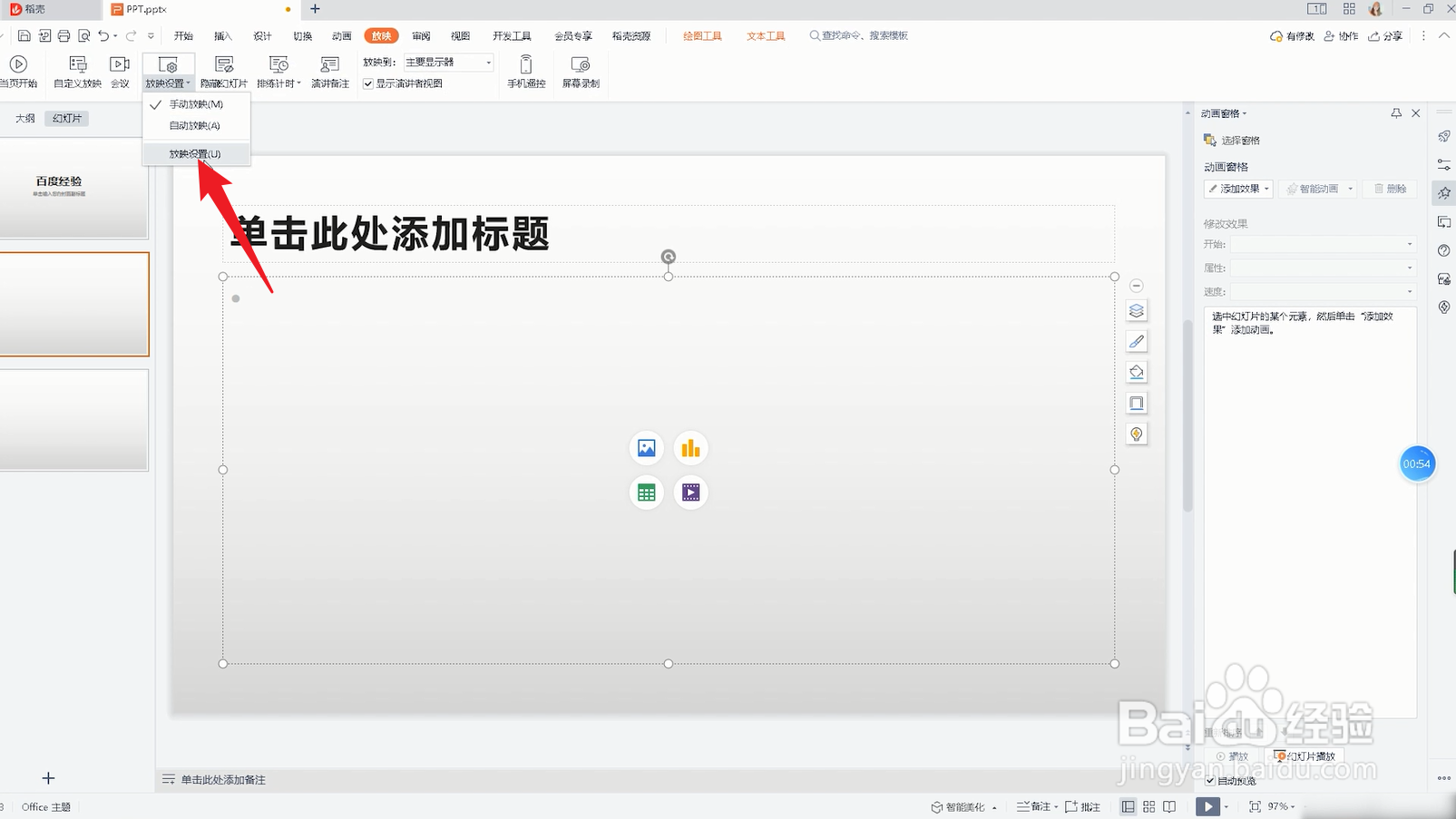 3/3
3/3 文档中取消1/3
文档中取消1/3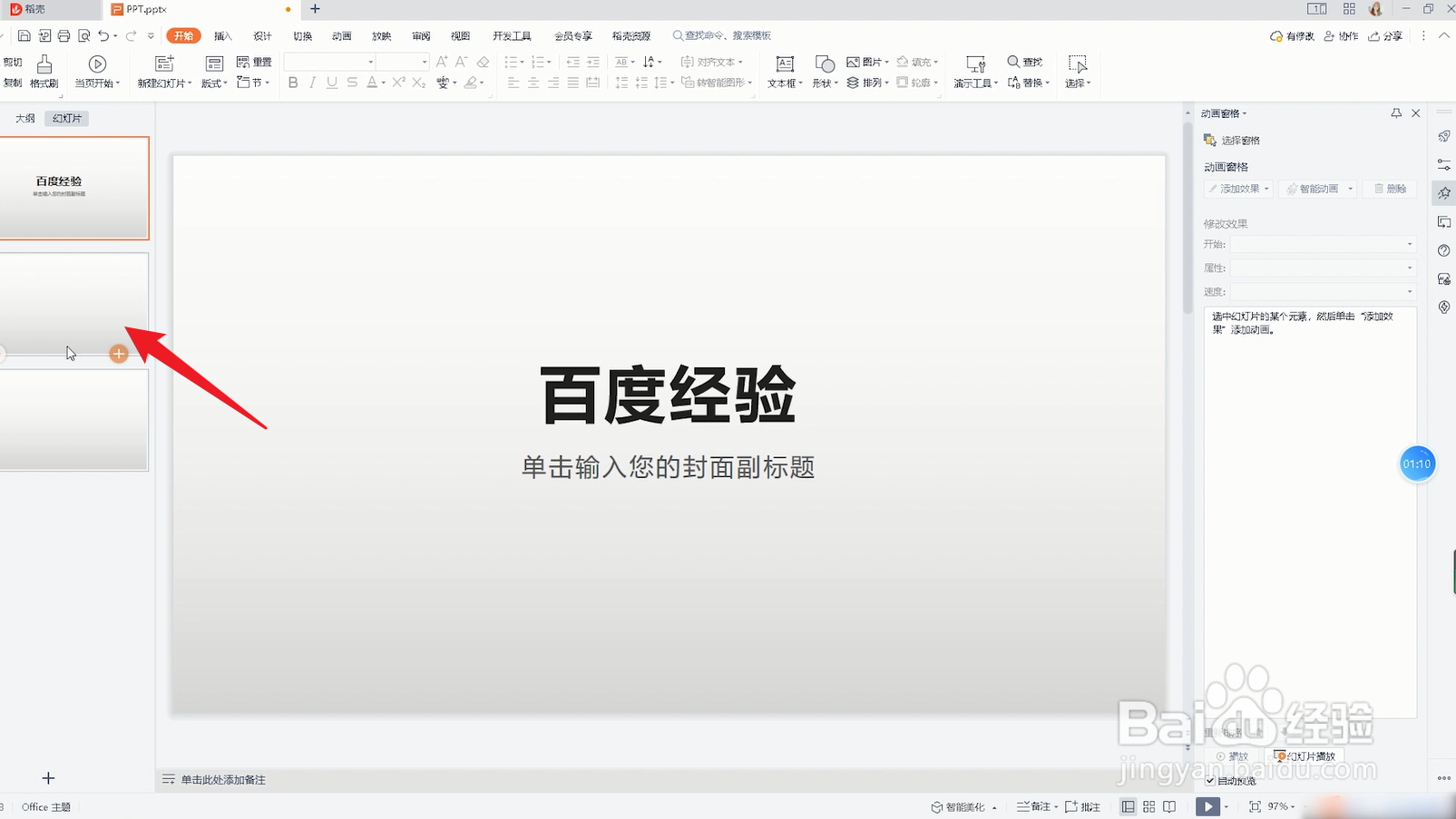 2/3
2/3 3/3
3/3
点击动画
打开PPT文档,在PPT文档中找到菜单栏中的动画选项单击鼠标。
 2/3
2/3点击动画窗格
在动画的下拉选项中点击动画窗格,这个时候在页面的右侧点击删除即可。
 3/3
3/3点击删除动画
也可以在上方的选项栏中点击删除动画,直接将动画效果删除即可。
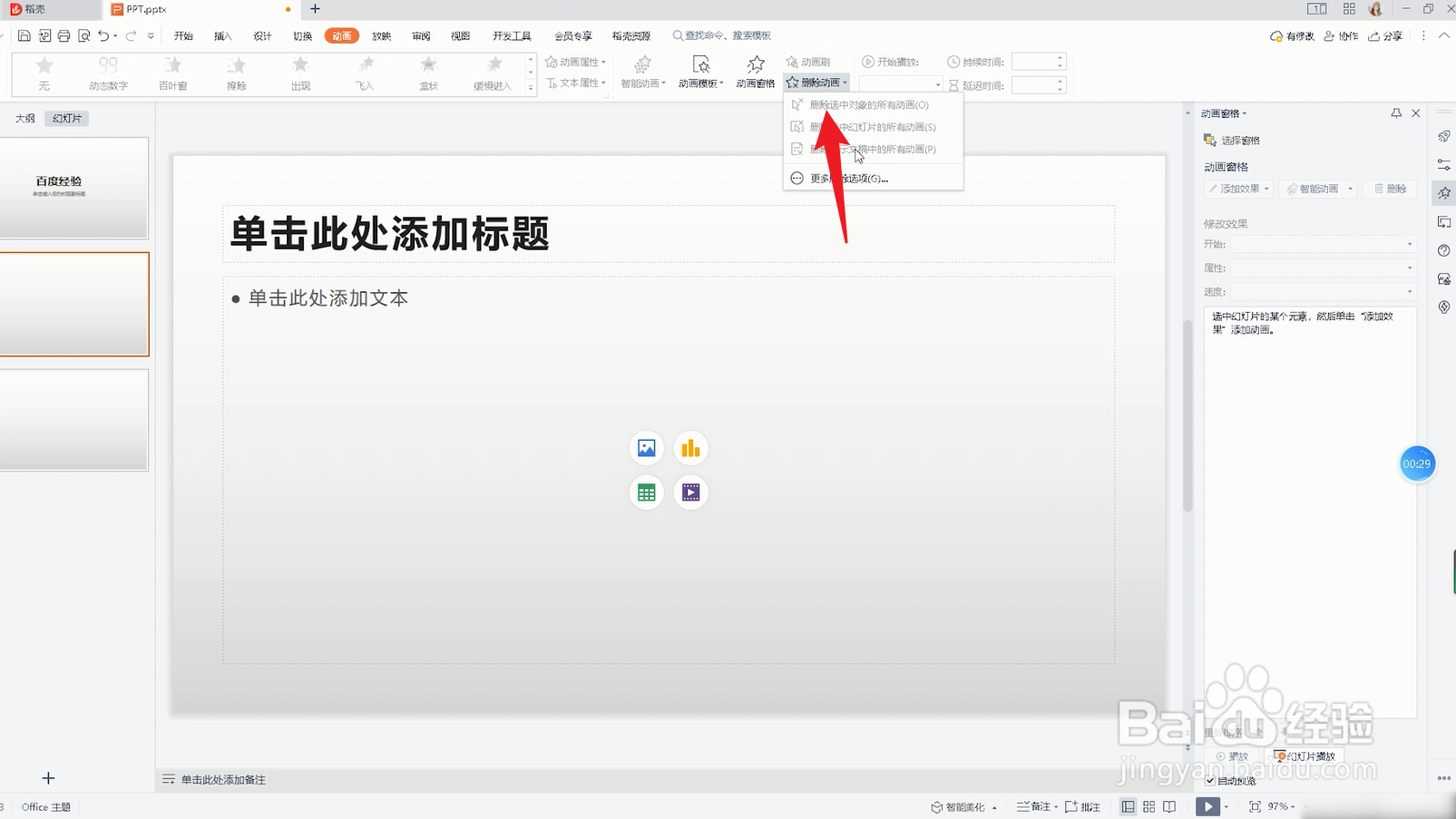 放映中取消1/3
放映中取消1/3点击放映
打开PPT文档,在PPT文档的菜单栏中点击放映这个选项。
 2/3
2/3点击放映设置
在下面的选项栏点击放映设置,在下拉选项中再点击放映设置。
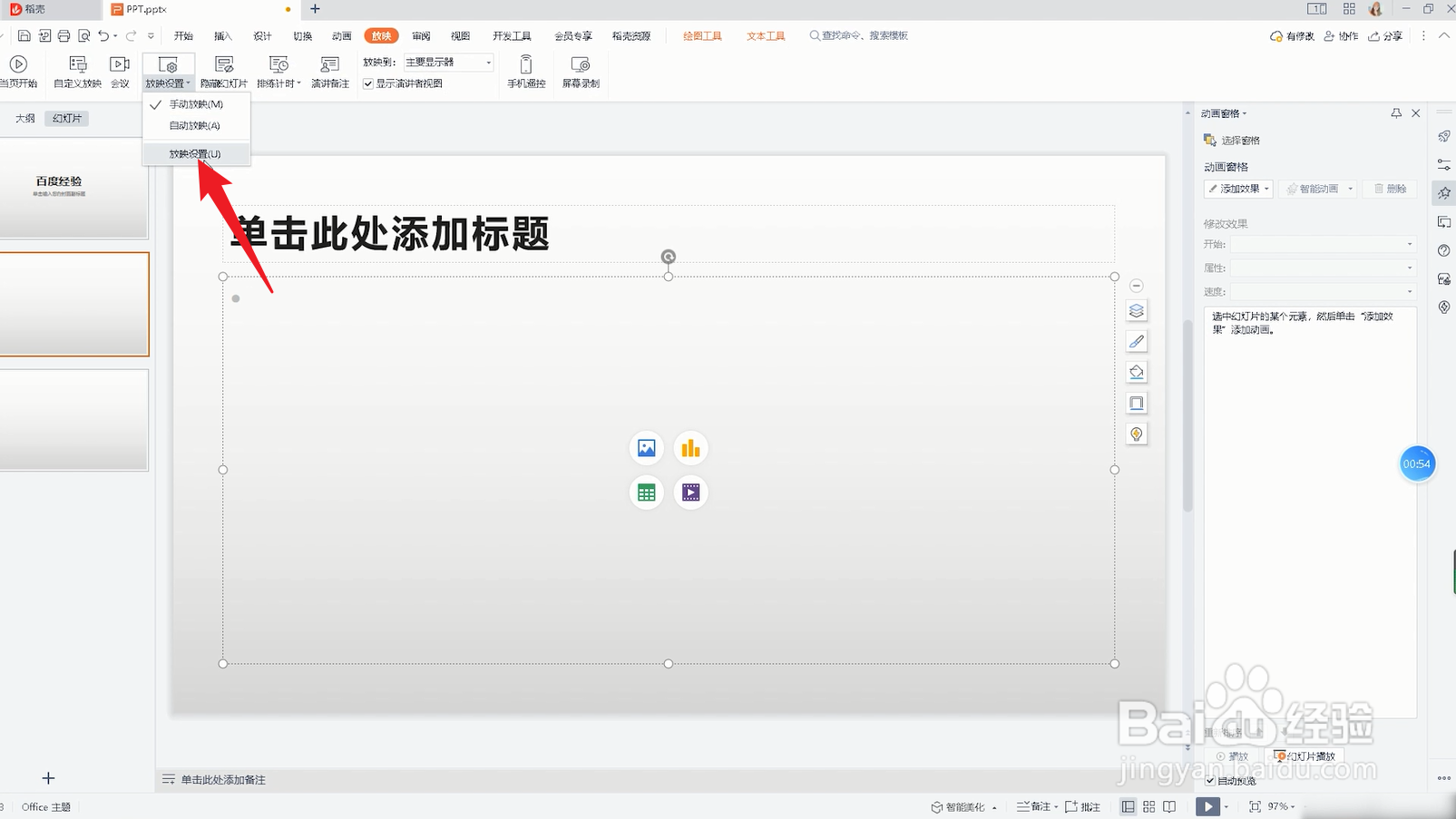 3/3
3/3勾选放映时不加动画
等弹出一个对话框之后,在对话框中把放映时不加动画勾选上点击确定即可。
 文档中取消1/3
文档中取消1/3选中幻灯片
打开PPT文档,在PPT文档中选中需要取消效果动画的幻灯片。
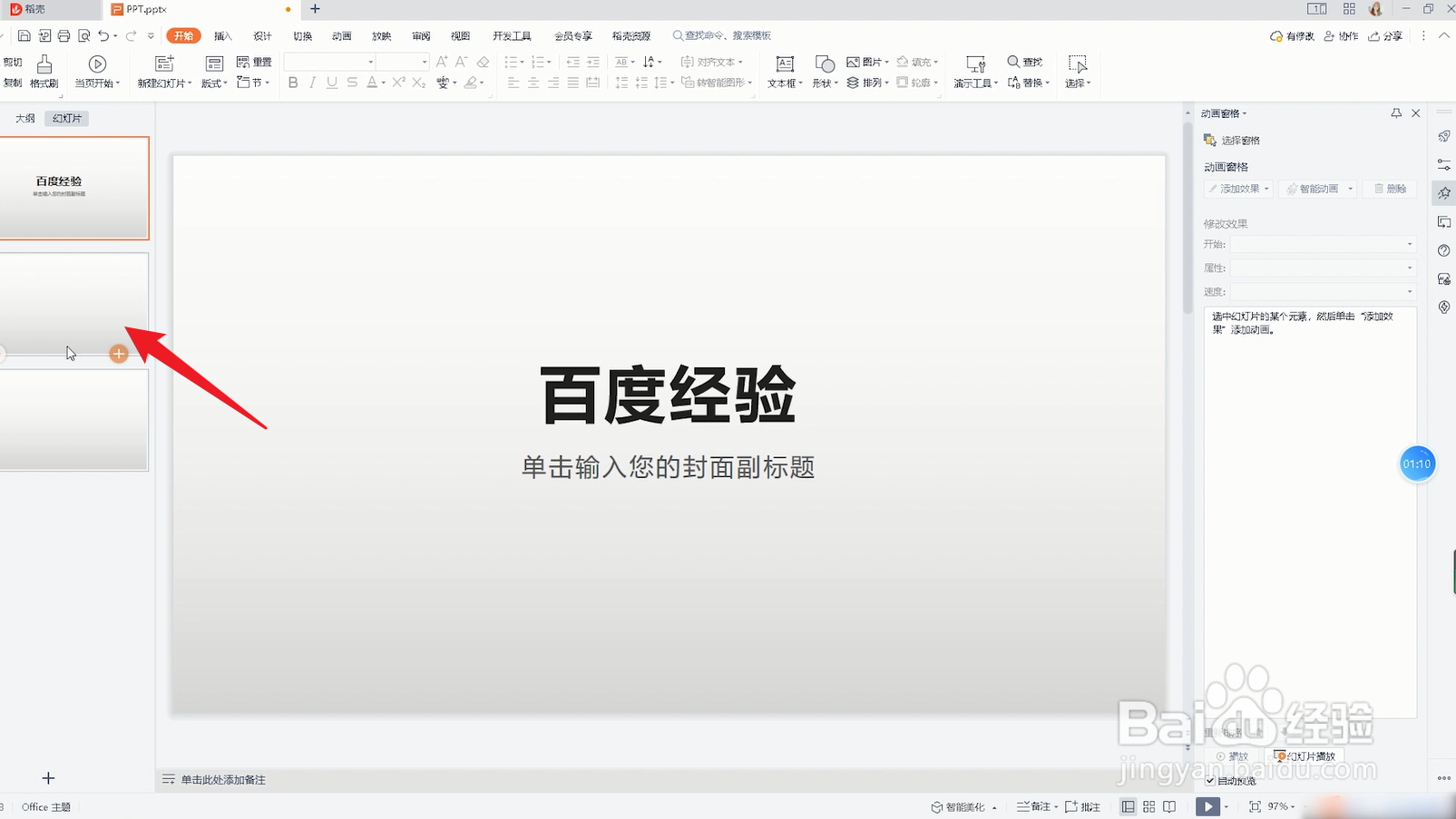 2/3
2/3点击星星图标
选中幻灯片之后,点击页面右侧的动画窗格星星图标。
 3/3
3/3点击删除
在弹出的动画窗格选项中,点击动画窗格下方的删除选项即可。

版权声明:
1、本文系转载,版权归原作者所有,旨在传递信息,不代表看本站的观点和立场。
2、本站仅提供信息发布平台,不承担相关法律责任。
3、若侵犯您的版权或隐私,请联系本站管理员删除。
4、文章链接:http://www.1haoku.cn/art_928286.html
上一篇:电脑的声音设置在哪里设置?
下一篇:青骄课堂怎么注册账号
 订阅
订阅